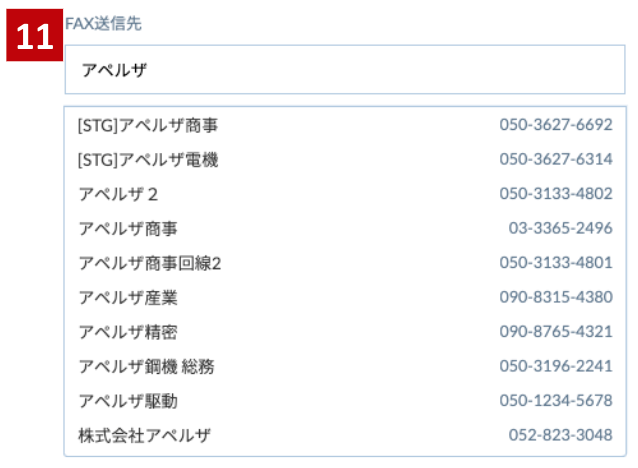Web FAX機能を使ってPDFファイルをFAX送信する方法をご説明します。
1. PDFデータをアップロードする
2. 送信先の宛先を指定する
1. PDFデータをアップロードする
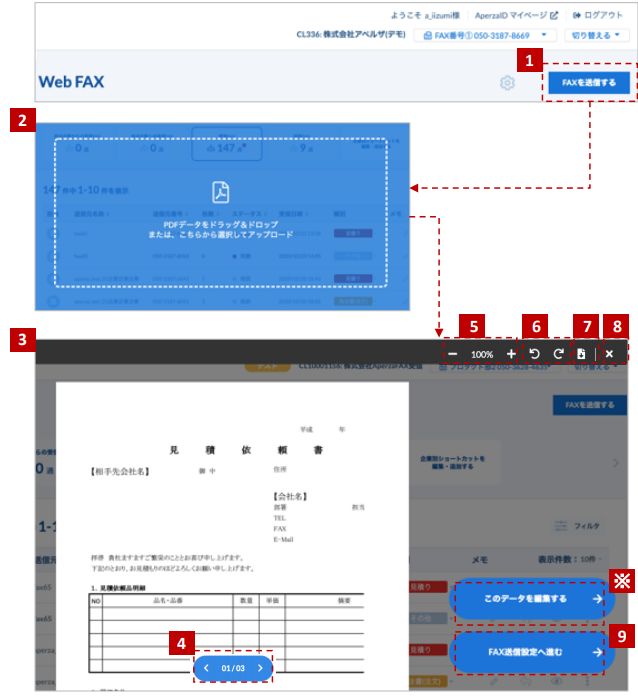
- 「Web FAX一覧」の右上にある[FAXを送信する]ボタンをクリックします。
- 画面が切り替わるのでPDFデータをアップロードします。一度に送信できるPDFファイルの上限は10MBです。
- アップロードしたPDFデータが表示されます。
- ページ送り:複数のページがあるPDFデータの場合はページ送りで各ページの確認ができます。
- 拡⼤:「+ー」のアイコンをクリックするとPDFデータが拡⼤縮⼩されます。
- 回転:「回転」アイコンをクリックすると 表⽰されているページが回転し、ページの向きを直せます。
- ダウンロード:表⽰されているPDFデータをダウンロードすることができます。
- キャンセル:⼀覧へ戻る場合は「×」アイコンをクリックしてください。
- オンライン編集せずにそのままFAXを送る場合は[FAX送信画⾯へ進む]ボタンをクリックします。
※編集したい場合は[このデータを編集する]ボタンをクリックします。
2. 送信先の宛先を指定する
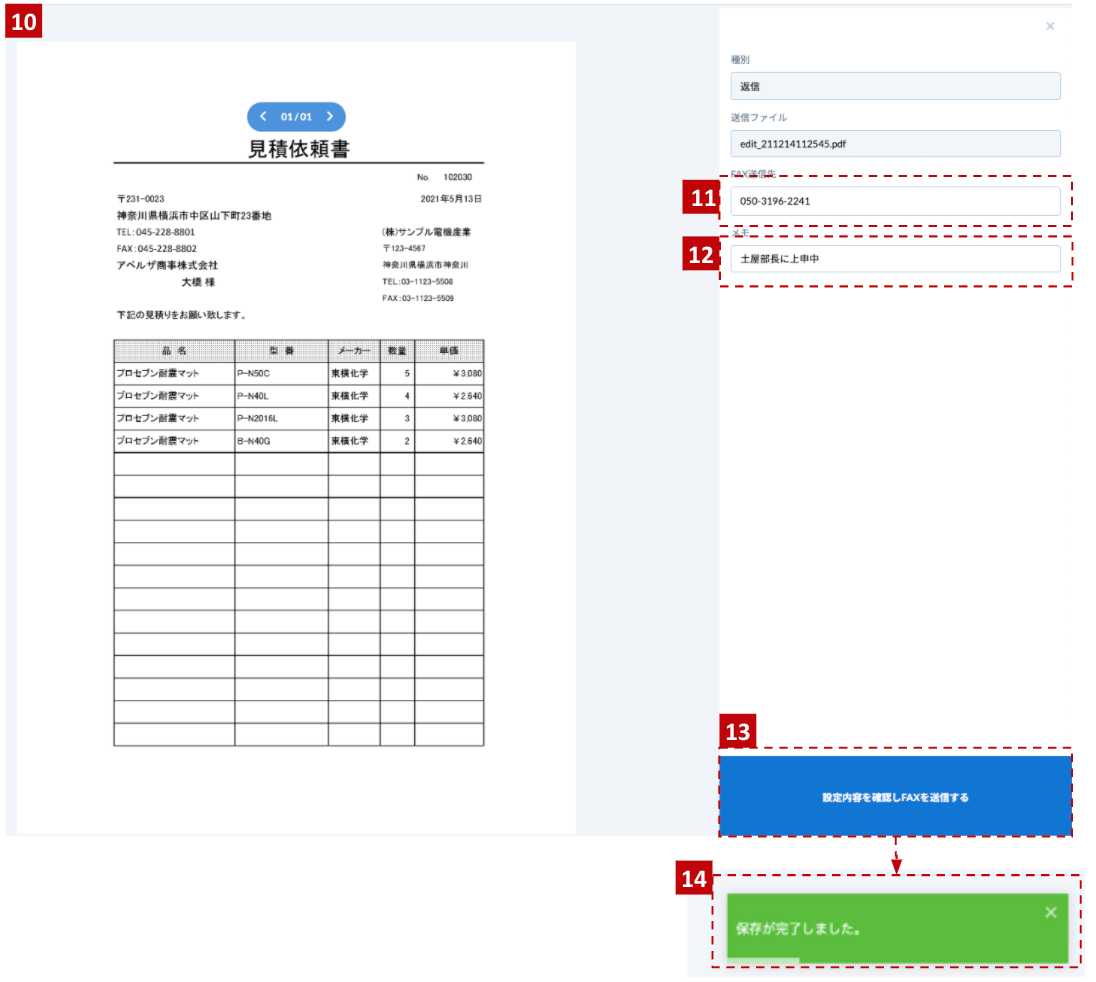
- 送信先の宛先を指定する画⾯が開きます。
- 送信先のFAX番号を⼊⼒します。「FAX番号マスタ」を登録している場合は登録企業名の⼀部を⼊⼒すると宛先の候補が表⽰されます。
- 必要な場合はメモをテキストで⼊⼒しておくことができます。
- 「設定内容を確認しFAXを送信する」がクリックして送信します。宛先が⼊⼒されていないとクリックできません。
- 送信が成功すると画⾯右下に「FAXの送信に成功しました」と表⽰され、FAX⼀覧画⾯へ⾃動遷移します。